Finché puoi visualizzare gli allegati di posta senza Internet, vengono salvati con i relativi file sul dispositivo Mac. Tuttavia, occupano spazio e possono rallenta il tuo Mac. Ecco perché devi saperlo come eliminare gli allegati di posta su Mac. Discuteremo tre approcci in questo articolo che tornano utili per gestire le funzioni. Continua a leggere e conosciamo i dettagli di ogni metodo discusso.
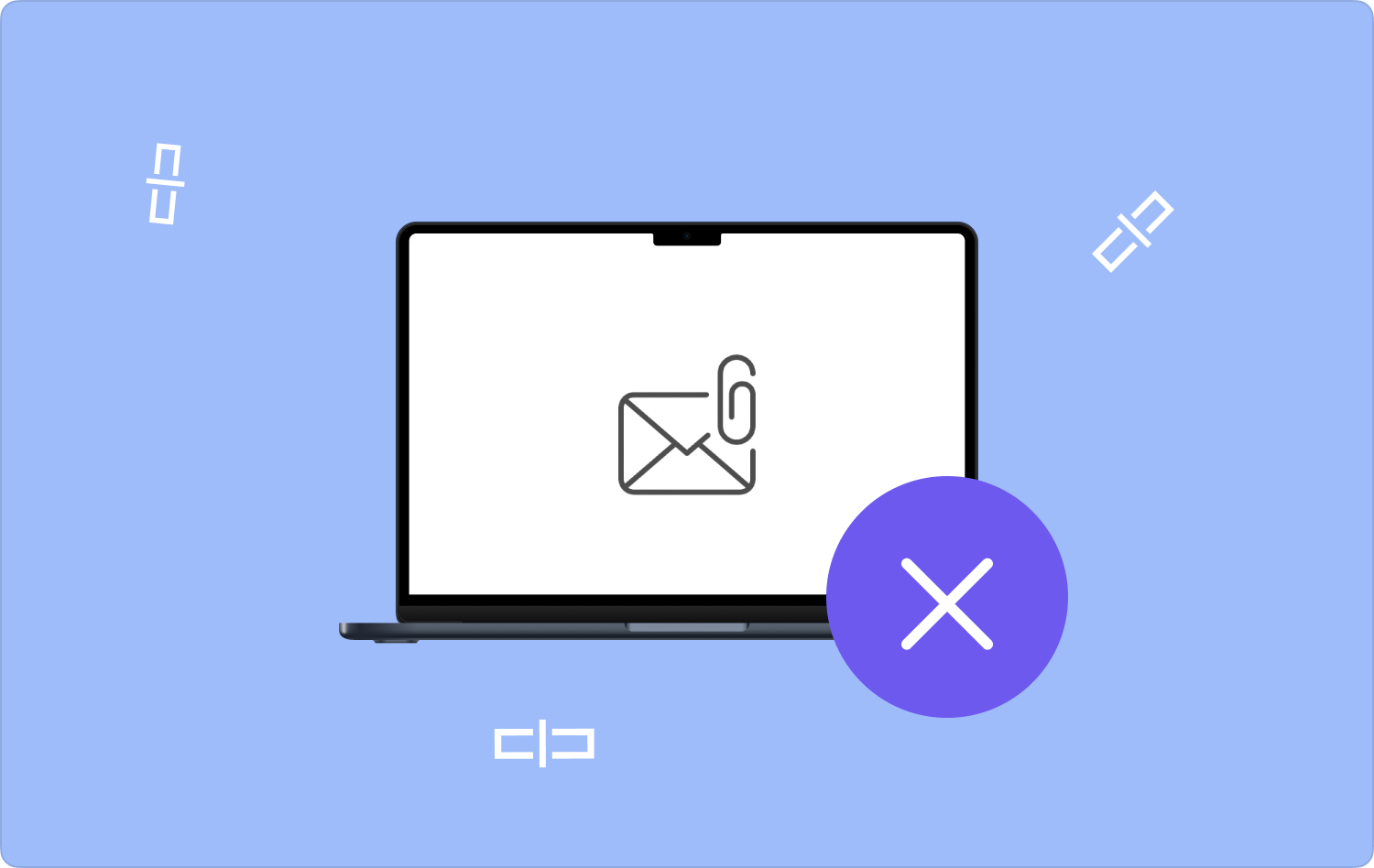
Parte n. 1: Come eliminare gli allegati di posta su Mac utilizzando l'app di postaParte n.2: Come eliminare gli allegati di posta su Mac utilizzando FinderParte n. 3: Come eliminare gli allegati di posta su Mac utilizzando Mac CleanerConclusione
Parte n. 1: Come eliminare gli allegati di posta su Mac utilizzando l'app di posta
Questa è l'opzione migliore quando cerchi un'opzione online per rimuovere gli allegati dalla posta. Ciò significa che non sarai in grado di accedere agli allegati e-mail dalla posta a meno che non li abbia scaricati sul dispositivo Mac in formato offline. Questo è rischioso poiché potresti perdere definitivamente l'allegato a meno che non disponi di un backup.
Quindi, quando gli allegati di posta si trovano su e-mail, non occupano spazio sul disco rigido, ma una volta scaricati arrivano con i relativi file, che occupano spazio, comprese le cache. A differenza di quando si trovano nell'e-mail come allegato, puoi sempre accedervi quando vuoi, ma salvaguarda il tuo spazio offline. Se hai ancora bisogno di sapere come eliminare gli allegati di posta sul Mac utilizzando l'app di posta, questa è la guida che puoi seguire.
- Apri l'applicazione di posta
- Fare clic sul pulsante Rimuovi allegati" icona
- Attendi il completamento del processo dopo che sullo schermo viene visualizzata la richiesta di fine.
Parte n.2: Come eliminare gli allegati di posta su Mac utilizzando Finder
Una volta scaricati gli allegati sul dispositivo Mac, ciò significa che puoi accedervi offline. Non è necessario che occupino lo spazio del tuo disco rigido quando puoi accedervi online e utilizzarli a tuo piacimento. La rimozione degli allegati non è un'operazione da bot, il problema sono i file correlati forniti con le applicazioni.
Questa opzione richiede che tu sappia come eliminare gli allegati di posta su Mac utilizzando l'opzione manuale. Innanzitutto, devi conoscere la posizione e le estensioni dei file correlati che includono le relative cache. Se sai come funziona, questa è la procedura.
- Aprire il Finder menu e fare clic Vai > Vai a cartellaoppure, quando si utilizza la tastiera, premere il tasto Maiusc+Comando+G per arrivare ancora al Vai
- Clicca su Biblioteca oppure digitalo quando usi le opzioni della tastiera
- Fare clic sul pulsante Cartella di posta" e fai clic con il pulsante destro del mouse su di esso per accedere a un altro menu in un menu a discesa
- Fai clic su Invia alla cartella Cestino, vai alla cartella Cestino, fai clic su "Svuota il cestino" e attendi il completamento del processo.
Parte n. 3: Come eliminare gli allegati di posta su Mac utilizzando Mac Cleaner
Questa semplice applicazione è ideale per tutti gli utenti, indipendentemente dal loro livello di esperienza. TechyCub Mac Cleaner è la tua applicazione completa che torna utile per gestire la pulizia degli allegati di posta e disinstallando l'app di posta funziona con il minimo sforzo. Il toolkit non ha limiti sui dispositivi Mac e sulle versioni Mac con il minimo sforzo.
Questo toolkit è disponibile anche in un programma di disinstallazione dell'app, utile per aiutarti a disinstallare i toolkit che non sono presenti sull'App Store. Inoltre, il Junk Cleaner è anche un vantaggio per questo toolkit per gestire tutte le funzioni di pulizia. Il vantaggio di questo toolkit è la funzionalità automatizzata dell'applicazione. Ecco alcune delle funzionalità aggiuntive dell'applicazione.
Mac Cleaner
Scansiona rapidamente il tuo Mac e pulisci facilmente i file spazzatura.
Controlla lo stato principale del Mac, inclusi l'utilizzo del disco, lo stato della CPU, l'uso della memoria, ecc.
Accelera il tuo Mac con semplici clic.
Scarica gratis
- Supporta la pulizia selettiva delle funzioni che include applicazioni e qualsiasi tipo di file
- Supporta l'anteprima dei file per la pulizia selettiva e la disinstallazione dei file
- Gestisce la rimozione di due o più funzioni con un semplice clic
- Viene fornito con 500 MB di rimozione dei dati accessibili
- Funziona con funzioni di scansione e pulizia veloci
Con queste funzionalità avanzate, quali sono le procedure su come eliminare gli allegati di posta su Mac?
- Scarica, installa ed esegui Mac Cleaner sui dispositivi Mac
- Fare clic sul pulsante Junk Cleaner" tra l'elenco delle opzioni presenti in un elenco a discesa
- Fai clic sull'app di posta e scegli gli allegati di posta che desideri eliminare
- Fare clic sul pulsante Pulizia" per iniziare il processo di rimozione e attendere il "Pulizia completata" pronto

Persone anche leggere Guida completa 2023: come cancellare la cache di Mac Mail Guida utile: come eliminare l'archivio di posta su Mac
Conclusione
Quanto più automatizzato è il processo di come eliminare gli allegati di posta su Mac, meglio è per te, ed è per questo che Mac Cleaner è la soluzione digitale migliore e più affidabile. Tuttavia, sul mercato sono disponibili numerosi toolkit di questo tipo che è necessario provare, testare ed esplorare le loro funzionalità.
Se disponi di competenze tecnologiche nell'uso della riga di comando o nel modo manuale per ottenere i file dal sistema, allora il Finder è un'alternativa, ma è ingombrante e richiede tempo. A questo punto, quale tra le tre è la soluzione migliore per te?
